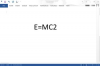مطلوب تطبيق جهة خارجية لتمكين أدوات سطح المكتب الذكية في Windows 8.1.
حقوق الصورة: Purestock / Purestock / Getty Images
على الرغم من أنه يمكنك الوصول إلى تقويم وساعة من منطقة الإعلام بشريط مهام سطح المكتب في نظام التشغيل Windows 8.1 ، إلا أنه يمكن عرض هذه العناصر بشكل بارز على سطح المكتب عبر الأدوات الذكية. تم تضمين أدوات التقويم والساعة في Windows 7 ، ولكنها غير مدعومة رسميًا في Windows 8.1. الطريقة الوحيدة لإحياء تقويم سطح المكتب وأدوات الساعة عند استخدام Windows 8.1 يتم من خلال تنزيلات الجهات الخارجية التي تستعيد وظائفها الأدوات.
أدوات سطح مكتب Windows 8.1
الخطوة 1
قم بتنزيل واستخراج أداة تثبيت Desktop Gadgets من موقع ويب Gadgets Revived (الرابط في الموارد). افتح الملف المستخرج لبدء عملية التثبيت
فيديو اليوم
الخطوة 2
انقر بزر الماوس الأيمن فوق سطح المكتب بعد اكتمال التثبيت ، وحدد "الأدوات" من قائمة السياق.
الخطوه 3
انقر واسحب التقويم وأدوات الساعة من نافذة الأدوات الذكية إلى سطح المكتب.
الخطوة 4
انقر فوق رمز مفتاح الربط بجوار الساعة لتخصيص المنطقة الزمنية واسم الساعة. انقر فوق رمز السهم بجوار التقويم لتكبير الأداة.
8Gadgetpack
الخطوة 1
قم بتنزيل أحدث إصدار من 8Gadgetpack وتثبيته من موقع 8Gadgetpack على الويب (رابط في الموارد).
الخطوة 2
حدد "سطح المكتب" من شاشة بدء Windows 8.1 ثم انقر بزر الماوس الأيمن فوق منطقة فارغة على سطح المكتب.
الخطوه 3
حدد "أدوات" من قائمة السياق ، ثم انقر فوق التقويم واسحبه من نافذة الأداة الذكية إلى سطح المكتب. انقر واسحب الساعة من الصفحة الأولى من نافذة الأداة إلى سطح المكتب ، ثم انقر على "X" لإغلاق نافذة الأداة.
الخطوة 4
انقر بزر الماوس الأيمن فوق التقويم أو أداة الساعة وحدد "خيارات" لتخصيص الأدوات الذكية حسب رغبتك.
ويندوز 7
الخطوة 1
انقر بزر الماوس الأيمن فوق منطقة فارغة على سطح المكتب وحدد "الأدوات" من قائمة السياق.
الخطوة 2
انقر واسحب التقويم وأدوات الساعة من نافذة الأدوات الذكية إلى سطح المكتب.
الخطوه 3
انقر فوق رمز مفتاح الربط بجوار الساعة لتخصيص المنطقة الزمنية واسم الساعة. انقر فوق رمز السهم بجوار التقويم لتكبير الأداة.
نصيحة
عند استخدام 8Gadgetpack ، يمكنك اختيار ساعة رقمية وتقويم مخصص من الصفحة الثانية من نافذة الأدوات الذكية.
تحذير
بعد Windows 7 ، أوقفت Microsoft رسميًا ميزة الأدوات الذكية نظرًا لوجود ثغرات أمنية ، وهذا هو السبب في أن برامج الجهات الخارجية مطلوبة لتنشيط الأدوات الذكية في Windows 8. قبل تثبيت الأدوات الذكية وتفعيلها ، تأكد من أنك على دراية بالمخاطر التي تنطوي عليها.